在二维码软件中,新建标签后,点击软件上方工具栏中的数据库设置按钮,点击“添加”,选择要导入的数据库类型(excel表),根据提示点击“浏览-测试连接-添加-关闭”。
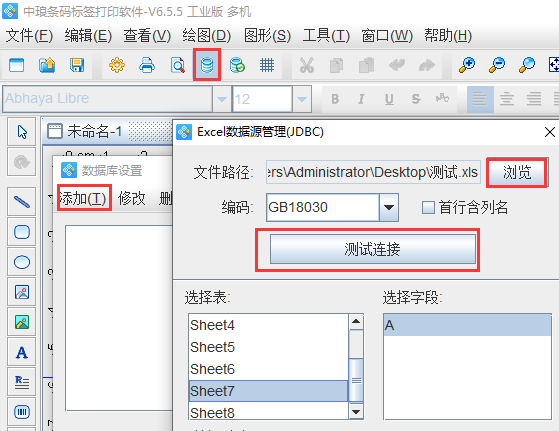
点击软件左侧的“绘制二维码”按钮,在画布上绘制二维码对象,双击二维码,在图形属性-数据源中,点击“修改”按钮,数据对象类型选择“数据库导入”,在字段中选择相应的字段,点击编辑-确定。
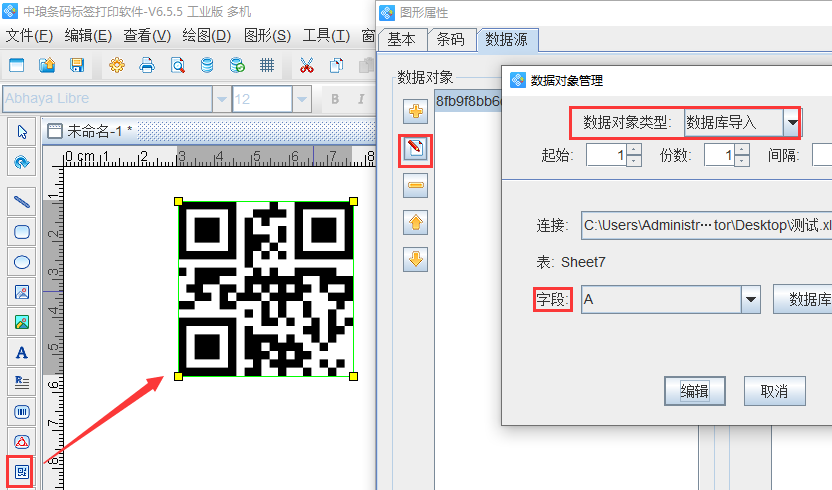
点击软件左侧的“实心A”按钮,在画布上绘制普通文本,双击普通文本,在图形属性-数据源中,点击“修改”按钮,数据对象类型选择“数据引用”,在引用对象ID中,输入二维码的ID,点击编辑。
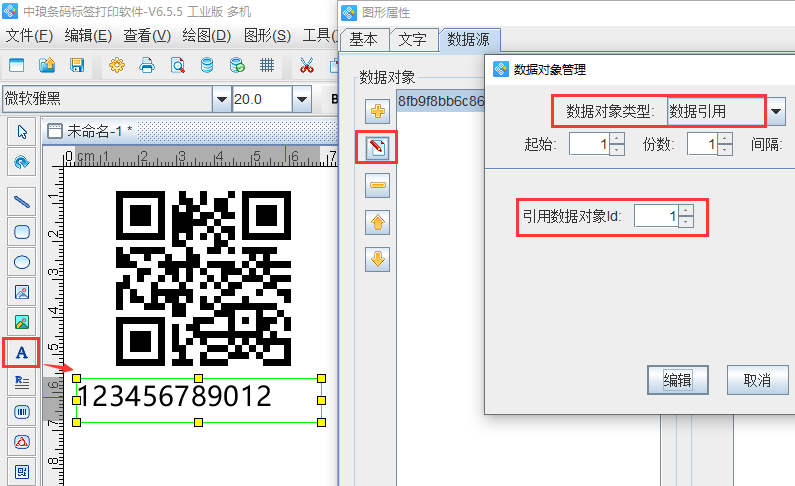
在右侧的“处理方法中”,点击“+”号按钮,处理方法类型选择“丢弃”,位置为右端,长度为16,点击添加。
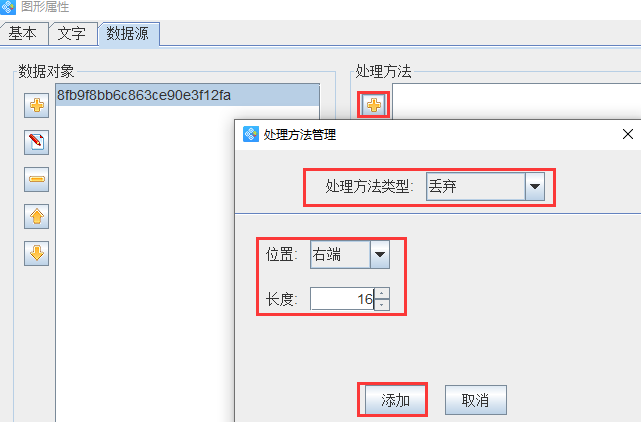
点击“+”号按钮,处理方法类型选择“插入”,位置为4,字符串为-,点击添加。
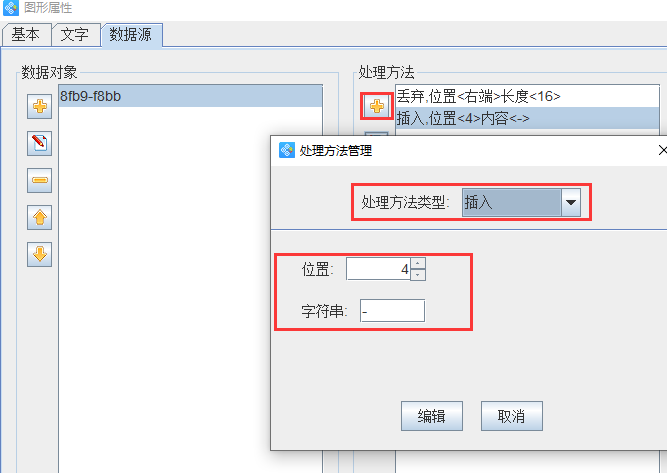
在引用*次二维码里面的数据,分别丢弃左端和右端的8位,再插入*次字符。点击添加。方法如上:
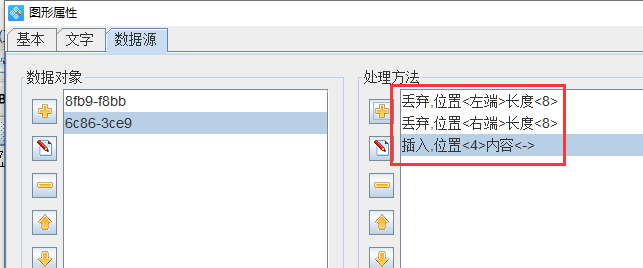
在数据对象中,再引用*次二维码数据,这次丢弃右端的16位数据,然后再插入*个特殊字符,点击添加。
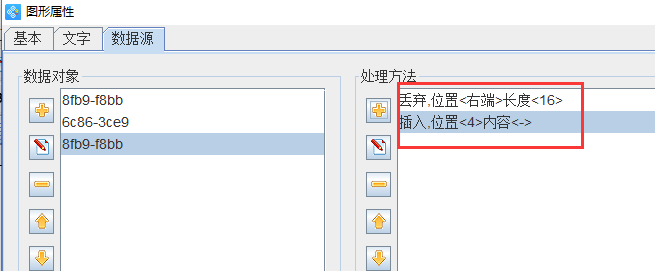
然后通过拉伸文本框四周的方框,来调整大小,如图所示:
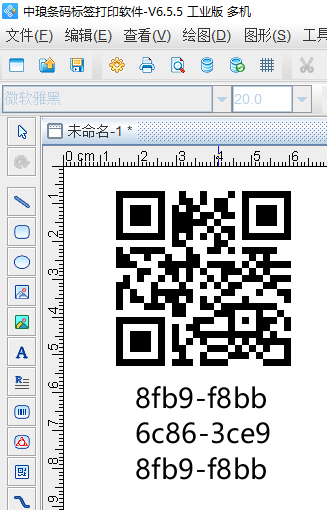
设置好之后,点击打印预览按钮,查看预览效果,如图所示:
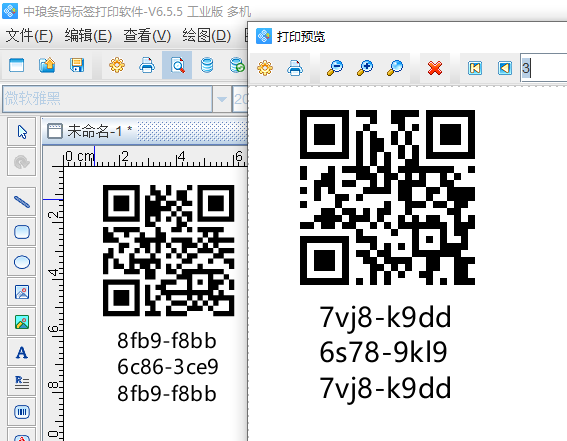
以上就是有关把二维码下面普通文本里面的数据分三行显示的操作步骤,有兴趣的用户,可以下载二维码软件,自己动手操作。


